Hogyan biztosíthatja LinkedIn-fiókját kétlépcsős azonosítással
A kétlépcsős azonosítás alapvető kiegészítőbiztonsági intézkedés minden olyan online fiókhoz, amelyben értékes információkat tárol. Mivel a LinkedIn az egész világon a szakemberek számára nélkülözhetetlen hálózatok, biztonságosabbá tétele csak jó dolog lehet. Így adhatja hozzá kétlépcsős azonosítást LinkedIn-fiókjához.
A LinkedIn két tényezőjű hitelesítése egyszerűcsak néhány egyszerű lépést igényel. Mielőtt azonban megismernénk ezeket a lépéseket, tudjuk, hogy számos szolgáltatás kétfaktoros hitelesítéssel rendelkezik, és határozottan azt javaslom, hogy használja az általa kínált bármely szolgáltatásnál.
Íme néhány ezeknek az útmutatóknak:
- Google két tényező hitelesítési Roundup
- A Google Apps Két tényező hitelesítése
- Facebook Két faktor hitelesítés
- Dropbox kétlépcsős azonosítás
- Microsoft kétlépcsős azonosítása
- LastPass kétfajta hitelesítés
Két tényezős hitelesítés a LinkedIn-en
Most, hogy tudja, hogyan lehet biztonságosabbá tenni más szolgáltatásokkal kapcsolatos fiókjait, engedélyezze a funkciót a LinkedIn számára.
Először jelentkezzen be LinkedIn-fiókjába. Ezután vigye az egérmutatót a profilképernyő miniatűrére, a képernyő jobb felső sarkában. Keresse meg az Adatvédelem és beállítások elemet, majd kattintson a Kezelés gombra.

Most, a megjelenő oldalon kattintson az Adatvédelem fülre.
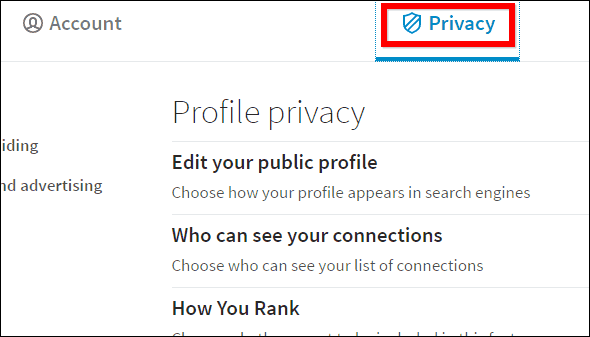
Görgessen egészen a Biztonságig. Észre fogja venni, hogy a szolgáltatás ki van kapcsolva, ezért kattintson a Módosítás gombra.
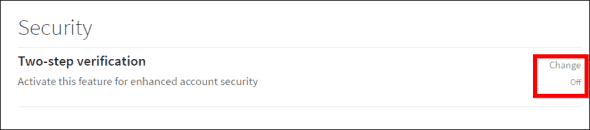
Megjelenik az alábbi párbeszédpanel, amelyben bekapcsolhatja a funkciót. Arra is felkérjük, hogy erősítse meg LinkedIn jelszavát.
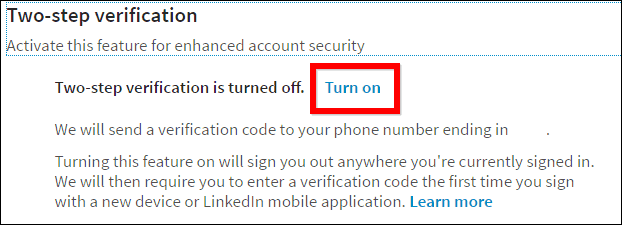
A következő lépésben ellenőrizni fogja a telefonszámát a fiókjában, mivel szöveges üzenetet kap a beírandó kóddal.
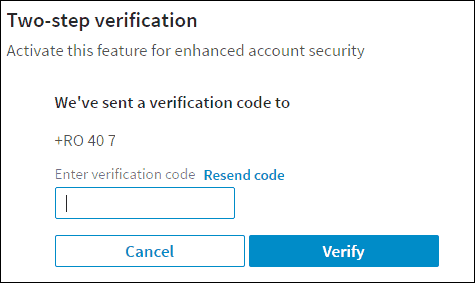
Miután megadta a kódot, hamarosan e-mailben visszaigazolást kap a bekapcsolt funkcióról.
Miután megadta a kódot, a szolgáltatás állapotának Be értékre kell változnia, az alább látható módon. A funkciót innen később kikapcsolhatja, ha erre szüksége van.
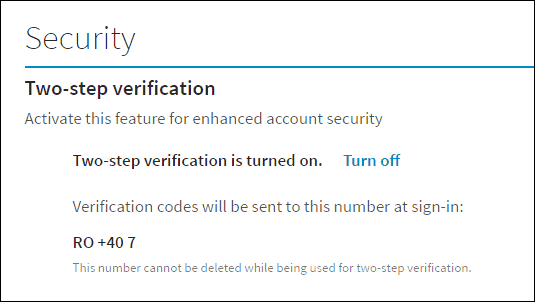
Mostantól minden alkalommal, amikor bejelentkezik a LinkedIn-beegy új eszközön a LinkedIn kódot kér belőlük (amelyet azonnal SMS-ben kap.) Beállíthatja a LinkedIn-t, hogy a jövőben felismerje az eszközt, ha folyamatosan használja. Például otthoni számítógépén vagy laptopján nem akarsz megadni egy kódot minden alkalommal, amikor bejelentkezik a LinkedIn-be.
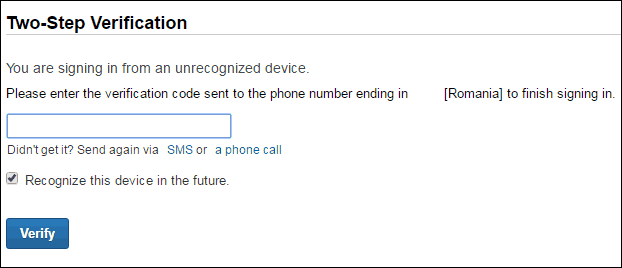
Bár ez nem a legegyszerűbb, jelenleg két tényezőa hitelesítés a legjobb módja az online fiókok biztonságának. Remélhetőleg valami könnyebb lesz előbbre, mint később. Ne feledje, hogy a kényelem a biztonság ellensége.










Szólj hozzá